Hur man översätter webbsida i Safari på iPhone eller iPad
Det finns så mycket värdefullt innehåll tillgängligt på internet som fortfarande är otillgängligt för de flesta på grund av språkbarriärer.
I genomsnitt kan en normal person som mest ett eller två språk, men webbplatser, bloggar och artiklar är skrivna på flera språk som de flesta inte förstår. För att bryta denna barriär introducerade Google Chrome översättningsfunktionen som automatiskt översätter alla utländska webbsidor till ditt modersmål.
Men tyvärr finns det ingen sådan funktion tillgänglig för Safari.
Dessutom, i iOS-enheter är det inte ens möjligt att ändra din standardwebbläsare utan att jailbreaka den (vilket vi inte rekommenderar). Det finns inget officiellt sätt att översätta en webbsida på Safari, men oroa dig inte, vi har hittat några lösningar som definitivt kommer att fungera för dig på din iOS-enhet.
Läs också: Hur man visar och öppnar nyligen stängda flikar i Safari på iPhone
Innehåll
Översätt webbsidor i Safari på iPhone
1. För att komma igång måste du gå över till App Store på en iOS-enhet och installera Microsoft Translator app.
2. Innan du översätter webbsidan på Safari kan du ställa in önskat språk i Microsoft Translator-appen. För det, öppna appen och tryck på kugghjulsikonen (Inställningar) längst ner till höger och välj Safari översättningsspråk.
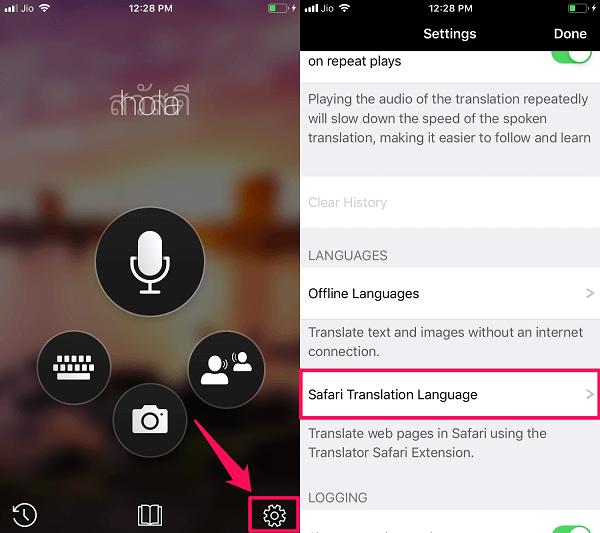
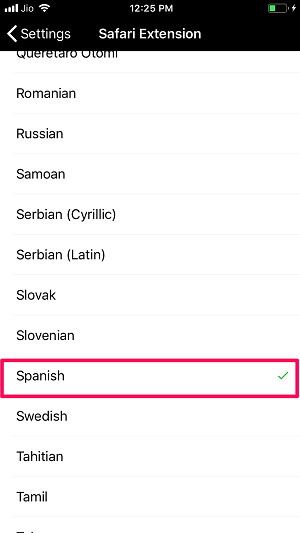
3. Engelska språket är som standard inställt som föredraget språk. Du kan till exempel välja vilket språk du vill Spanska.
4. Efter lyckad installation av översättarappen och val av ditt föredragna språk, starta webbläsaren Safari och besök den webbsida du vill översätta.
5. När du är där trycker du på Dela ikon (en kvadrat med en pil som kommer ut) längst ner. Svep åt vänster på den nedre raden i popup-fönstret som visas och välj Snarare i slutet av listan.
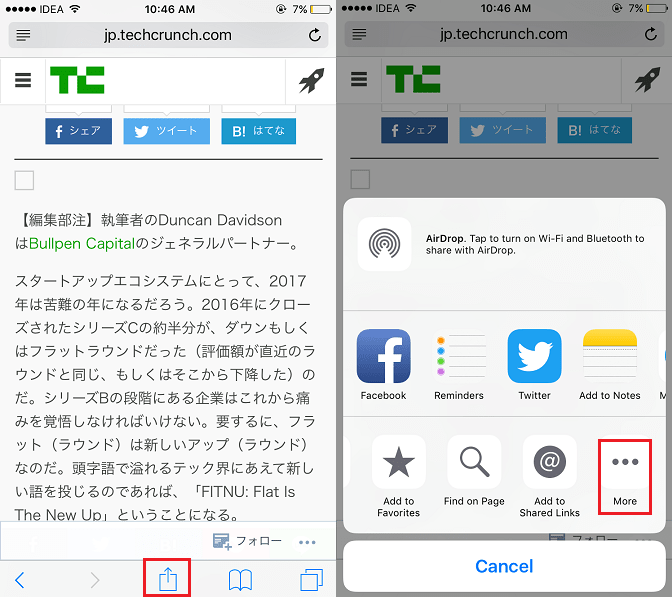
6. På nästa skärm kommer du att se Microsoft Translator. Växla till ON. Du kan också ställa in dess position i listan som kommer på den nedre raden när du trycker på Dela-ikonen. För att göra det, tryck länge på tre horisontella linjer ikonen till höger om den och dra den till önskad position.
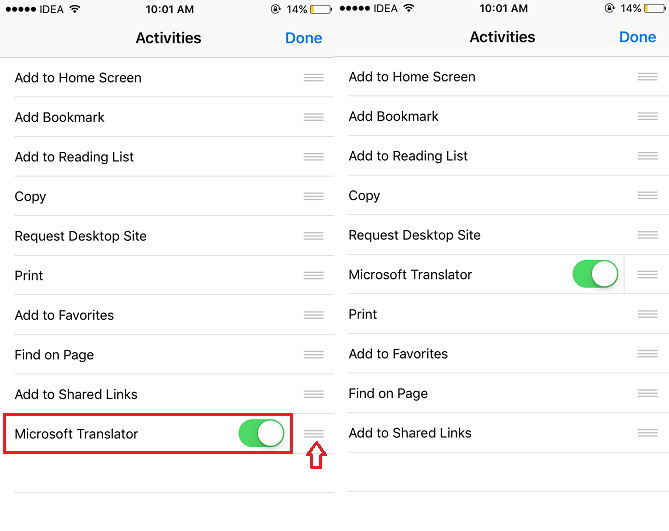
Genom att ordna det efter din bekvämlighet kan du snabbt komma åt det.
7. När du har aktiverat Microsoft Translator, tryck på Klar i det övre högra hörnet. Svep nu åt höger i Dela-ikonen Meny på nedre raden tills du hittar Microsoft Translator. Tryck på den.
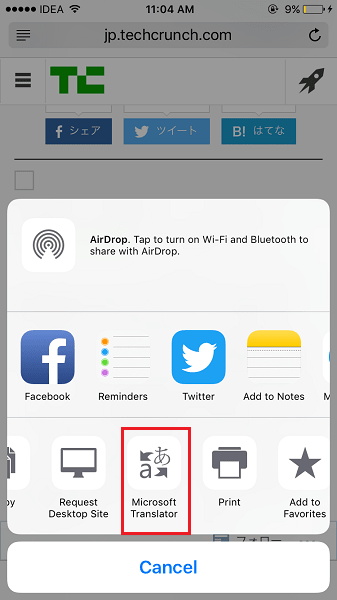
Vänta i några sekunder och låt appen göra sin magi. Du bör se sidan översatt till önskat språk.
Med detta kan du översätta en webbsida till engelska eller något annat önskat språk på Safari.
Notera: Du kan välja andra översättarappar som Google Translate, iTranslator, etc. istället för Microsoft Translator, de fungerar lika bra för att översätta en webbsida i webbläsaren Safari.
Översätt webbsidor på Safari med hjälp av genvägar Översätt-appen
Det finns ytterligare en app som hjälper dig att översätta en webbsida till ditt föredragna språk på iOS. Genvägar appen har en inbyggd Microsoft-översättare som översätter din webbsida till vanlig text. Ja, en vanlig text utan annonser och foton. Du kan kopiera den översatta texten och spara den för framtida bruk. Om du vill lära dig detta trick kan du följa de givna stegen:
1. Öppna iOS App Store och installera Genvägar app.
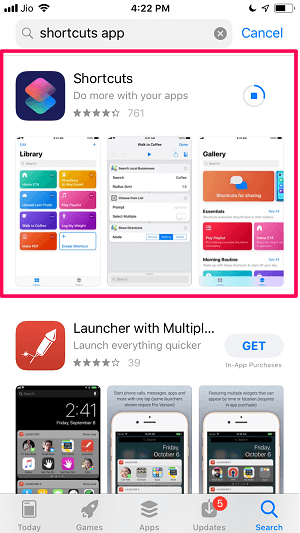
2. När appen är installerad, öppna den och sök efter Översätt artikel. Du kommer att få två alternativ angående det. Välj nu Översätt en artikel till ett annat språk. Tryck på för att få genvägen till översätt artikeln Skaffa genväg.
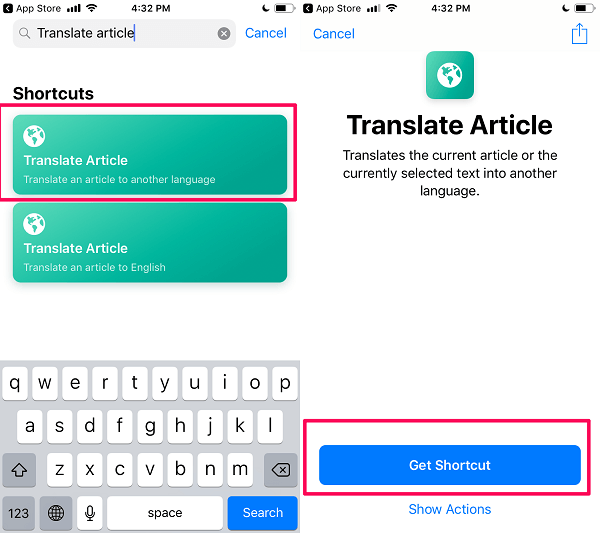
Med detta läggs genvägen Översätt artikel till i appen Genvägar.
3. För att välja språk för den översatta webbsidan på Safari kan du öppna genvägsappen på din telefon och trycka på tre prickar ikon på Översätt artikeln.
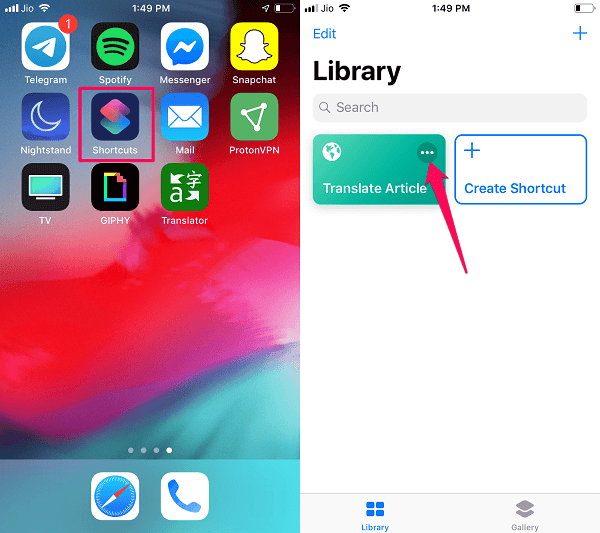
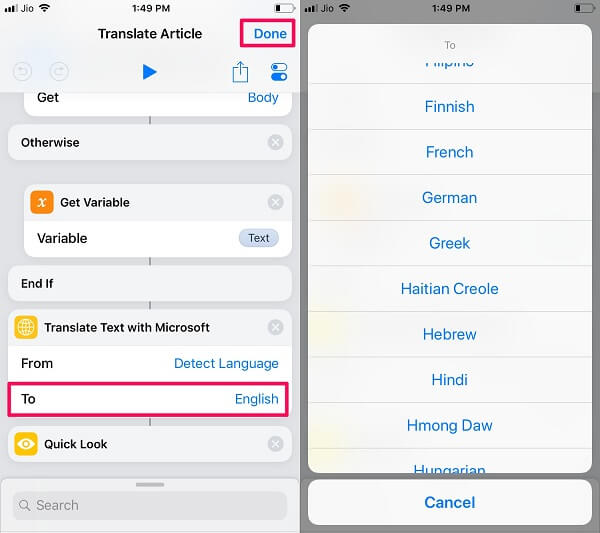
4. Bläddra ner och tryck på English i ‘Till‘ avsnitt under Översätt text med Microsoft. Välj sedan önskat språk och tryck på Klar i det övre högra hörnet för att spara ändringarna.
5. Öppna nu Safari och besök någon av de utländska bloggarna som är skrivna på något annat språk. Klicka nu på dela ikonen längst ner och välj Genvägar.
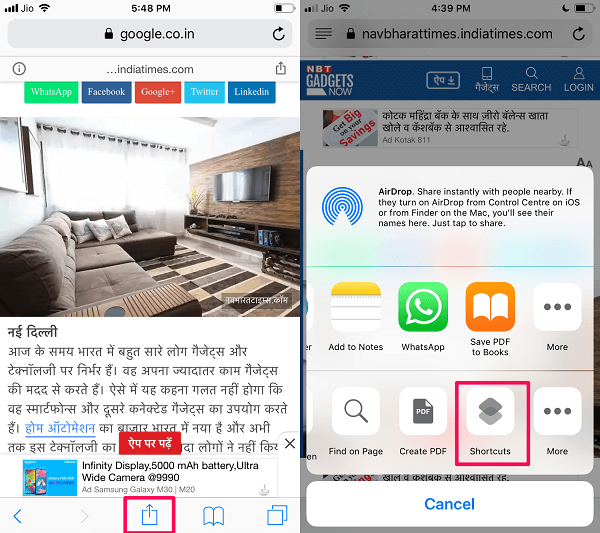
Notera: Om du inte kan se genvägsalternativet på dela-fliken kan du få det genom att trycka på Mer (tre prickar) ikonen.
6. Välj därefter Översätt artikel och vänta ett tag tills appen översätter webbsidan åt dig.
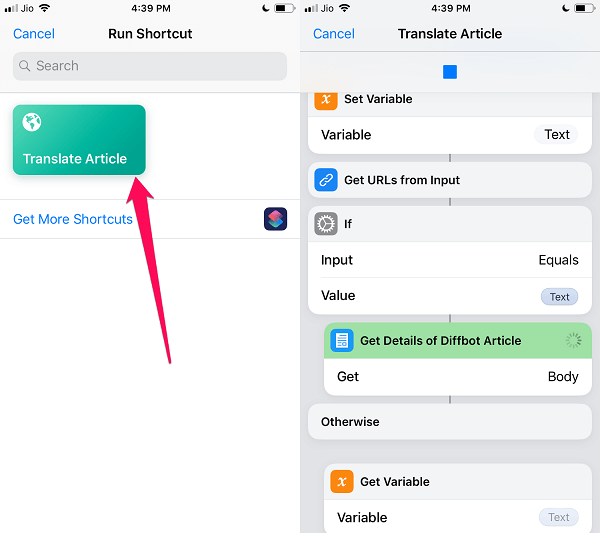
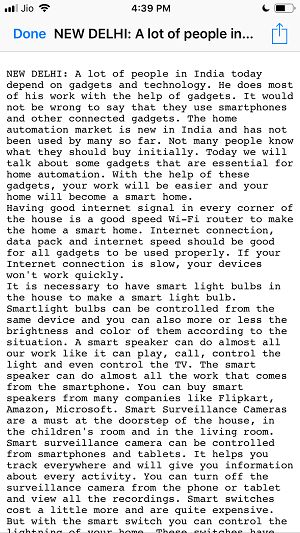
7. När översättningen är klar får du det översatta dokumentet i ett vanligt textformat på ditt föredragna språk.
Nu när du är klar med att läsa artikeln kan du Dela den eller stäng den genom att trycka på Klar längst upp till vänster.
Använd Google Chrome
Om de ovan nämnda metoderna inte fungerade eller om du tycker att de är svåra att implementera, är det enda sättet att möta den sista utvägen att använda Google Chrome på din iPhone eller iPad. Med Chrome-webbläsaren kan du automatiskt översätta webbsidan med ett tryck.
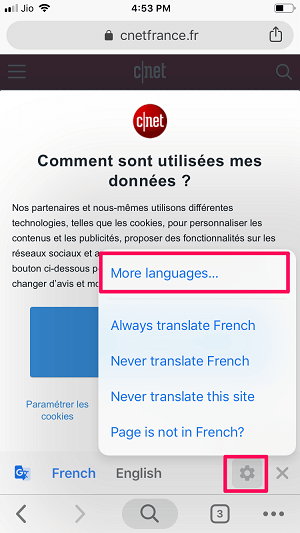
Besök valfri utländsk webbplats i din Chrome-webbläsare, så snart sidan laddas kommer du att få en pop längst ner på skärmen. Du kan välja något av de föreslagna språken eller så kan du trycka på kugghjulsikonen och välj Flera språk… Välj nu mellan olika språk som du vill läsa bloggen på.
Läs också: Hur man visar App Store och iTunes köphistorik på iPhone
Slutsats
Det finns mer än 25 språk i världen som har över 50 miljoner talare var.
Med detta kan du anta hur mångsidigt innehåll kan vara när det gäller språk och varför det är viktigt att ha översättningsfunktionen i varje webbläsare.
Safari kommer dock inte med en inbyggd översättare men du kan fortfarande åtgärda det här problemet med hacken vi delade.
Och om du behöver översätta WhatsApp-chattar, läs detta inlägg om hur man gör det.
Om du stöter på något problem när du översätter webbsidorna på Safari på din iPhone med dessa tips kan du meddela oss i kommentarerna nedan.
Senaste artiklarna